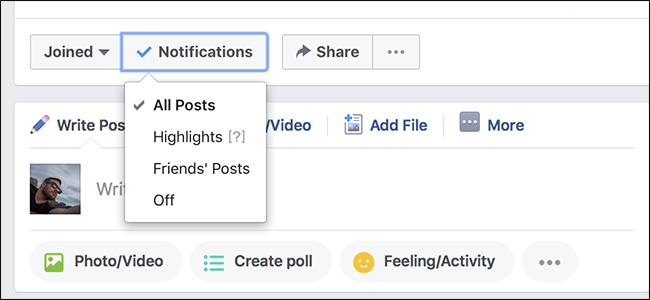Notifications, qu'il s'agisse de SMS, d'alarmes ou de réseaux sociauxdes applications, rien de nouveau; ils font partie intégrante de notre expérience mobile. La plupart peuvent probablement être d'accord cependant, il y a une fine ligne entre informatif et ennuyeux, que Facebook ne semble pas avoir de problème à ignorer complètement.
Avant d'aborder les détails, introduisons les niveaux auxquels vous pouvez contrôler les notifications.
Tout d'abord, vous pouvez gérer les notifications par compte, ce qui signifie que certains types de notifications se comporteront de manière cohérente, quel que soit l'appareil que vous utilisez.
Vous pouvez également les contrôler au niveau du système d'exploitation, ce qui signifie que vous pouvez annuler toutes les notifications ou bloquer des applications spécifiques. Cela a pour effet prévu de fermer une application à la source.
Enfin, dans de nombreux cas, vous pouvez désactiver, ou du moins refuser, les interruptions de l'application incriminée. C'est vrai avec Facebook sur Android, mais pas sur iOS.
Paramètres de notification de compte Facebook
L'idée ici est que si vous ne voulez pas Facebookpour vous informer de l'anniversaire de quelqu'un ou pour vous alerter de l'activité d'un ami proche, vous pouvez le désactiver sur le site Facebook ou via n'importe quel appareil iOS ou Android avec l'application installée.
Ici, sur l'iPad, nous ouvrons l'application Facebook, appuyez sur les trois lignes dans le coin supérieur gauche pour afficher la barre latérale, faites défiler vers le bas et appuyez sur "Paramètres" puis "Notifications".

Sur tout appareil Android exécutant la dernière version de Facebookapplication, appuyez sur les trois lignes dans le coin supérieur droit pour ouvrir la barre latérale, faites défiler jusqu'à "Paramètres du compte", puis appuyez sur "Notifications" sur l'écran résultant.

Enfin, sur le site Web, cliquez sur la flèche dans le coin supérieur droit pour afficher le menu déroulant, puis cliquez sur «Paramètres», puis «Notifications».
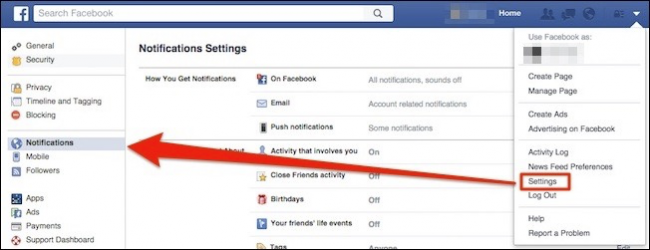
C'est dans ces paramètres que vous pouvez ajuster les notifications d'anniversaire, entre autres. Examinons de plus près «ce dont vous êtes averti» sur le site Web de Facebook.
Il a juste quelques options de plus que sur les applications mobiles. Par exemple, à partir du site Web, vous pouvez décider si vous recevez des notifications pour les balises en fonction de qui fait le marquage (amis ou amis d'amis).
De plus, si vous gérez une ou plusieurs pages, vous pouvez décider lesquelles, le cas échéant, vous avertiront de leur activité.
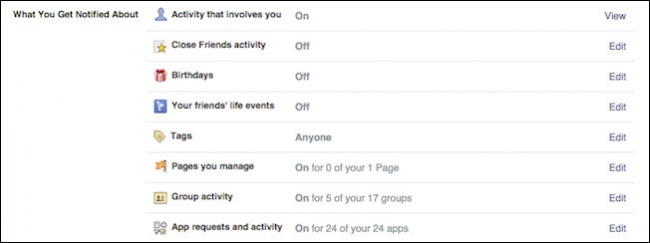
Allez-y et appuyez sur "Anniversaires" et vous voyez que c'est une décision simple, que ce soit sur ou hors.

Les autres éléments que vous voudrez peut-être noter à partir de ces paramètres de notification de compte, incluent "Événements de la vie des amis" et "Activité de groupe".
Par exemple, supposons que l'un des groupes que vousappartient à est très occupé et vous recevez toujours des alertes. Vous pouvez désactiver les notifications de ce groupe dans le groupe lui-même, ou vous pouvez vous plonger dans les paramètres du compte et y gérer.

Il est important de comprendre certaines notificationsarrivera toujours. Lorsque quelqu'un écrit sur votre chronologie, vous recevez une notification. Lorsque vous publiez une mise à jour de statut et que des amis commentent ou aiment cela, vous recevez des notifications. Lorsque quelqu'un vous marque sur une photo, des notifications.
Si ceux-ci se sentent comme une distraction ou une interruption, vous devez assister à chaque occurrence qui génère des notifications (ou peut-être plus simplement, ne pas participer aux réseaux sociaux), pour les désactiver.
Vous pouvez voir ce que nous voulons dire dans ce qui suitcapture d'écran. Imaginons que vous commentiez le message de quelqu'un, puis vous commencez à recevoir des notifications chaque fois que quelqu'un d'autre le commente. Si cela vous ennuie ou devient trop, vous pouvez revenir à ce message et cliquer sur «Arrêter les notifications».

De même, si vous mettez à jour votre statut, vousêtre littéralement alerté de toutes les activités qui s'y déroulent (comme les commentaires et les partages). Pour désactiver ces notifications, vous devez en fait accéder aux paramètres de la publication dans le menu déroulant.

La leçon à retenir est que Facebook a beaucoupdes moyens de vous embêter et de les gérer, n'est pas souvent très intuitif. Cela dit, étant donné que les chances que vous utilisiez Facebook sur votre téléphone ou votre tablette sont très bonnes, vous pouvez vous lancer et les désactiver toutes, ce qui signifie que vous ne serez alerté d'aucune activité à moins d'ouvrir l'application et de la vérifier.
Bloquer les notifications Facebook sur votre appareil
Nous avons en quelque sorte déjà couvert cela pourAndroid 5, mais dans un souci de rigueur, si vous utilisez un appareil exécutant Lollipop, ouvrez vos paramètres, appuyez sur "Son et notification -> Notifications d'application", puis sélectionnez votre application.

Dans ce cas, nous choisissons Facebook. Nous allons appuyer sur le curseur à côté de "Bloquer" afin que nous ne voyions jamais les notifications de l'application Facebook sur cet appareil. Peu importe maintenant la configuration de votre compte ou de votre application pour vous avertir, rien ne passe.

Les appareils iOS tels que les iPhones et iPads ont également des contrôles de notifications d'appareil. Pour les configurer, ouvrez les paramètres et appuyez sur «Notifications».

Encore une fois, nous tapons sur l'application Facebook. Vous pouvez affiner un peu les choses, comme choisir des sons et un style (bannières ou alertes), mais si vous voulez simplement les désactiver, appuyez sur le curseur à côté de "Autoriser les notifications" et vous avez terminé.

Voilà comment vous bloquez les notifications de Facebook(ou toute autre application) sur Android 5 et iOS 8. Si vous utilisez une version antérieure d'Android avec Facebook et que vous souhaitez désactiver les notifications pour celle-ci, vous devrez ajuster les paramètres de l'application.
Désactiver les notifications de Facebook sur l'application Android
Pouvoir bloquer les notifications sur l'appareilest une fonctionnalité fantastique si votre système d'exploitation le prend en charge. Il y a de fortes chances que vous utilisiez une version d'Android avant la version 5 (au moins jusqu'à la mise à niveau), ce qui signifie que si vous souhaitez désactiver les notifications, vous devez le faire au niveau de l'application. Remarque, vous pouvez toujours effectuer ces modifications sur un appareil Lollipop pour une approche plus fine que de simplement désactiver complètement toutes les notifications.
Encore une fois, appuyez sur les trois lignes dans le coin supérieur droit de l'application, faites défiler vers le bas et appuyez sur "Paramètres de l'application".

Et voila, vous avez tout un tas deParamètres de notifications à parcourir. Vous pouvez les désactiver complètement, définir les paramètres de vibration et de LED, choisir la sonnerie ou les ajuster de sorte que vous ne voyiez que certains tels que les commentaires, les demandes d'amis, les invitations à des événements, etc.

Et c'est tout pour le contrôle des notifications Facebook. C'est un peu compliqué, mais une fois que vous avez une idée de ce que cela implique, vous pouvez apporter les modifications nécessaires afin que cela ne vous rende pas fou.
APPARENTÉ, RELIÉ, CONNEXE: Comment gérer, personnaliser et bloquer les notifications dans Android Lollipop et Marshmallow
Nous vous recommandons de commencer par le haut et deles changements de compte d'abord, si vous avez des centaines d'amis, vous ne voulez probablement pas connaître tous leurs anniversaires. Idem pour les événements de la vie, etc. À partir de là, selon le système que vous utilisez, vous pouvez réduire les notifications des applications à un filet ou les fermer complètement.
Maintenant, dites-nous ce que vous pensez. Les notifications Facebook vous ont déprimé ou le maîtrisez-vous? Nous apprécions vos commentaires et questions, alors n'hésitez pas à prendre la parole dans notre forum de discussion.